Работа с заявками
Во вкладке "Заявки" отражается контур учета взаимоотношений Компании с Перевозчиками в отношении заявок на грузоперевозку, создаваемых из заказов Клиента.
Заявки отражаются в четырех вкладках, в зависимости от ее статуса:
При исправлении пользователями данных заказа и связанной с ним заявки (изменение цены заказа или заявки, смена Перевозчика/водителя/ТС/прицепа) Вам придет электронное письмо, содержащее внесенные правки.
Для заявок во всех статусах описанных далее возможно:
- Посмотреть особые условия ответственности сторон для Перевозчика, отличающиеся от стандартных в типовом Договоре-заявке (кнопка "Штрафы") - для заявок на Прямую перевозку.
- Просмотреть и оставить комментарии к заказу - см. статью.
Вкладка "Доставка"
Во вкладке "Доставка" отображаются заявки, которые находятся на одном из этапов доставки: в статусах “Ожидает загрузки” (заказ у Клиента), “В пути” (заказ у Перевозчика), “Ожидает выгрузки” (заказ у Перевозчика), "Ожидает назначения" (заказ у Клиента).
Статус "Ожидает загрузки"
Вы можете:
- Распечатать необходимые документы, перечень которых зависит от типа перевозки, прикрепить скан Транспортной накладной, Акта, подписанного Договора-заявки.
- Указать даты работы с оригиналами документов - только для заявок на Прямую перевозку (кнопка “Документы”, блок "Оригиналы документов").
- Ознакомиться со списком документов по перевозке, которые необходимо отправить Клиенту (кнопка “Документы”, блок "Документы к возврату") - см. в статье.
Нажмите кнопку “Документы”.
В дополнительном окне "Документы к заявке № {номер заявки}", отражается:
-
- приложенные документы, которые нужно загрузить Логисту/Перевозчику/Бухгалтеру;
- блок "Оригиналы документы";
- блок "Документы к возврату";
-
чек-лист документов, которые необходимо загрузить (см. в нижнем левом углу экрана надпись "Загрузите" и названия документов). В том случае, если документ не загружен, то напротив его названия галка будет не активна.
- приложенные документы, которые нужно загрузить Логисту/Перевозчику/Бухгалтеру;
Нажмите на область с наименованием нужного документа с иконкой “+” и загрузите файл с Вашего ПК.
Заявка переходит из статуса “Ожидает загрузки” в статус “В пути”: автоматически при наступлении даты и времени, указанного при формировании заказа на перевозку (для Прямой перевозки) либо в ручном режиме при переводе Логистом (для Сборного груза).
Статус "В пути"
Вы можете:
- Просмотреть и скачать документы, прикрепить сканы (кнопка "Документы").
- Указать даты работы с оригиналами документов - только для заявок на Прямую перевозку (кнопка “Документы”, блок "Оригиналы документов").
- Ознакомиться со списком документов по перевозке, которые необходимо отправить Клиенту (кнопка “Документы”, блок "Документы к возврату") - см. в статье.
Заявка на Прямую перевозку переходит из статуса “В пути” в статус “Ожидает выгрузки” автоматически при наступлении даты и времени, указанного при формировании заказа на перевозку. При необходимости Вы можете перевести заявку из статуса "В пути" в статус "Ожидает проверки" (минуя статус "Ожидает выгрузки").
В окне “Документы” нажмите кнопку “На проверку” и заявка перейдет во вкладку ”Проверка” со статусом “Ожидает проверки”.
Заявка на Сборный груз переходит из статуса “В пути” в статус “Ожидает проверки”, минуя статус “Ожидает выгрузки”. Смена статуса происходит при переводе Логистом заявки в ручном режиме.
Статус "Ожидает выгрузки"
Заявки на Сборный груз данный статус пропускают.
Вы можете:
- Просмотреть и скачать документы, прикрепить сканы (кнопка “Документы”).
- Указать даты работы с оригиналами документов - только для заявок на Прямую перевозку (кнопка “Документы”, блок "Оригиналы документов").
- Ознакомиться со списком документов по перевозке, которые необходимо отправить Клиенту (кнопка “Документы”, блок "Документы к возврату") - см. в статье.
Вы можете перевести заявку на Прямую перевозку из статуса "Ожидает выгрузки" в статус "Ожидает проверки". В окне “Документы” нажмите кнопку “На проверку” и заявка перейдет во вкладку ”Проверка” со статусом “Ожидает проверки”.
Если же заявка не будет отправлена на проверку Логистом/Бухгалтером, то она перейдет из статуса “Ожидает выгрузки” в статус “Ожидаем документы” во вкладке "Проверка" автоматически при наступлении даты и времени, указанного при формировании заказа на перевозку.
Статус "Ожидает назначения"
В статусе "Ожидает назначения" находятся только заявки на Сборный груз. Вы можете просмотреть и скачать документы (кнопка “Документы”).
Заявка на Сборный груз переходит из статуса “Ожидает назначения” в статус “Ожидает загрузки” в ручном режиме при переводе Логистом.
Вкладка "Проверка"
Во вкладке "Проверка" Бухгалтер осуществляет проверку корректности отчетной документации по итогу выполненной услуги по грузоперевозке Перевозчиком.
Статус "Ожидаем документы"
Заявки на Сборный груз данный статус пропускают.
В этом статусе находятся те заявки, по которым Логист/Бухгалтер должен вручную отправить документы на проверку, нажав кнопку “На проверку” в окне "Документы к заявке № {номер заявки}".
Также Вы можете:
- Просмотреть и скачать документы, прикрепить сканы (кнопка “Документы”).
- Указать даты работы с оригиналами документов - только для заявок на Прямую перевозку (кнопка “Документы”, блок "Оригиналы документов").
- Ознакомиться со списком документов по перевозке, которые необходимо отправить Клиенту (кнопка “Документы”, блок "Документы к возврату") - см. в статье.
Статус "Ожидает проверки"
Для того, чтобы осуществить проверку приложенных документов к заявке любого типа в статусе “Ожидает проверки”, нажмите кнопку "Документы".
В дополнительном окне "Документы к заявке № {номер заявки}", отражается:
-
- приложенные документы, которые могут быть загружены Перевозчиком/Логистом/Бухгалтером - (1);
- блок "Корректировка" - (2): поля “Дата доставки”, “№ ТН”, “Дата акта ОУ”, “№ акта ОУ” обязательны к заполнению для всех Клиентов (поле "Объявленная ценность (факт.), ₽" - необязательно). Поле “Дата ТН” необходимо заполнить только для Клиентов, для которых требуется отправка данных кредитору (подробнее - см. статью);
- блок "Оригиналы документов" для заявок на Прямую перевозке (подробнее - см. статью) - (3);
- блок "Документы к возврату" (подробнее - см. статью) - (4);
- чек-лист документов, которые необходимо проверить (см. в нижнем левом углу экрана надпись "Проверьте" и названия документов) - (5). В том случае, если документ не приложен, то напротив его названия галка будет не активна;
- кнопки для подведения итогов проверки (“Подтвердить” и “Отклонить”), скачивания всех документов (“Скачать все”) и сохранения данных в блоке "Оригиналы документов" ("Сохранить") - (6).
Отразить итоги проверки документации нужно с помощью кнопок:
-
- "Подтвердить" - замечаний к приложенным документам нет, после активации заявка перейдет в статус "Ожидает оплаты" во вкладку "К оплате";
- "Отклонить" - есть замечания к приложенным документам, после активации кнопки выйдет вспомогательное окно "Причина отклонения", в котором необходимо ввести причину отклонения проверки документов. После активации кнопки "Отправить", заявка перейдет в статус "Документы отклонены" и останется во вкладке "Проверка".
При нажатии кнопки “Отказаться от услуги” заявка будет отменена и перейдет во вкладку “Завершено”.
Статус "Документы отклонены"
Заявки, непрошедшие проверку документов, подсвечиваются красным фоном в общем списке.
Для отклоненной заявки при открытии окна "Документы к заявке №{номер заявки}" причина отклонения будет указана в красной рамке. После устранения замечаний Вы можете отправить документы на повторную проверку, нажав на кнопку "На проверку". Заявка перейдет в статус "Ожидает проверки".
Также в этом окне Вы можете:
- Просмотреть и скачать документы, прикрепить сканы.
- Указать даты работы с оригиналами документов - только для заявок на Прямую перевозку (кнопка “Документы”, блок "Оригиналы документов").
- Ознакомиться со списком документов по перевозке, которые необходимо отправить Клиенту (кнопка “Документы”, блок "Документы к возврату") - см. в статье.
При нажатии кнопки “Отказаться от услуги” заявка будет отменена и перейдет во вкладку “Завершено”.
Вкладка "К оплате"
Во вкладке "К оплате" отражаются заявки со статусом "Ожидает оплаты" по которым требуется оплата Перевозчику за оказанные услуги по перевозке. После того, как будет совершена оплата Перевозчику, заявка перейдет во вкладку "Завершено" со статусом "Оплачена".
Если оригиналы документов от Перевозчика были получены в офисе Компании (информация передается из 1С), то на карточке заявки напротив наименования документа будет стоять галочка, а даты отправки и проверки отмечаются в блоке "Оригиналы документов".
Вы можете:
- Просмотреть и скачать документы, прикрепить сканы (кнопка “Документы”).
- Внести значение фактической объявленной ценности (кнопка “Документы”, блок "Корректировка").
- Указать даты работы с оригиналами документов - только для заявок на Прямую перевозку (кнопка “Документы”, блок "Оригиналы документов").
- Ознакомиться со списком документов по перевозке, которые необходимо отправить Клиенту (кнопка “Документы”, блок "Документы к возврату") - см. в статье.
Вкладка "Завершено"
Во вкладке "Завершено" отображаются заявки, по которым была произведена оплата Перевозчику, или отмененные заявки на каком-либо этапе доставки.
Вы можете:
- Просмотреть и скачать документы.
- Внести значение фактической объявленной ценности - только для заявок в статуса "Оплачена" (кнопка “Документы”, блок "Корректировка").
- Указать даты работы с оригиналами документов - только для заявок на Прямую перевозку (кнопка “Документы”, блок "Оригиналы документов").
- Ознакомиться со списком документов по перевозке, которые необходимо отправить Клиенту (кнопка “Документы”, блок "Документы к возврату") - см. в статье.

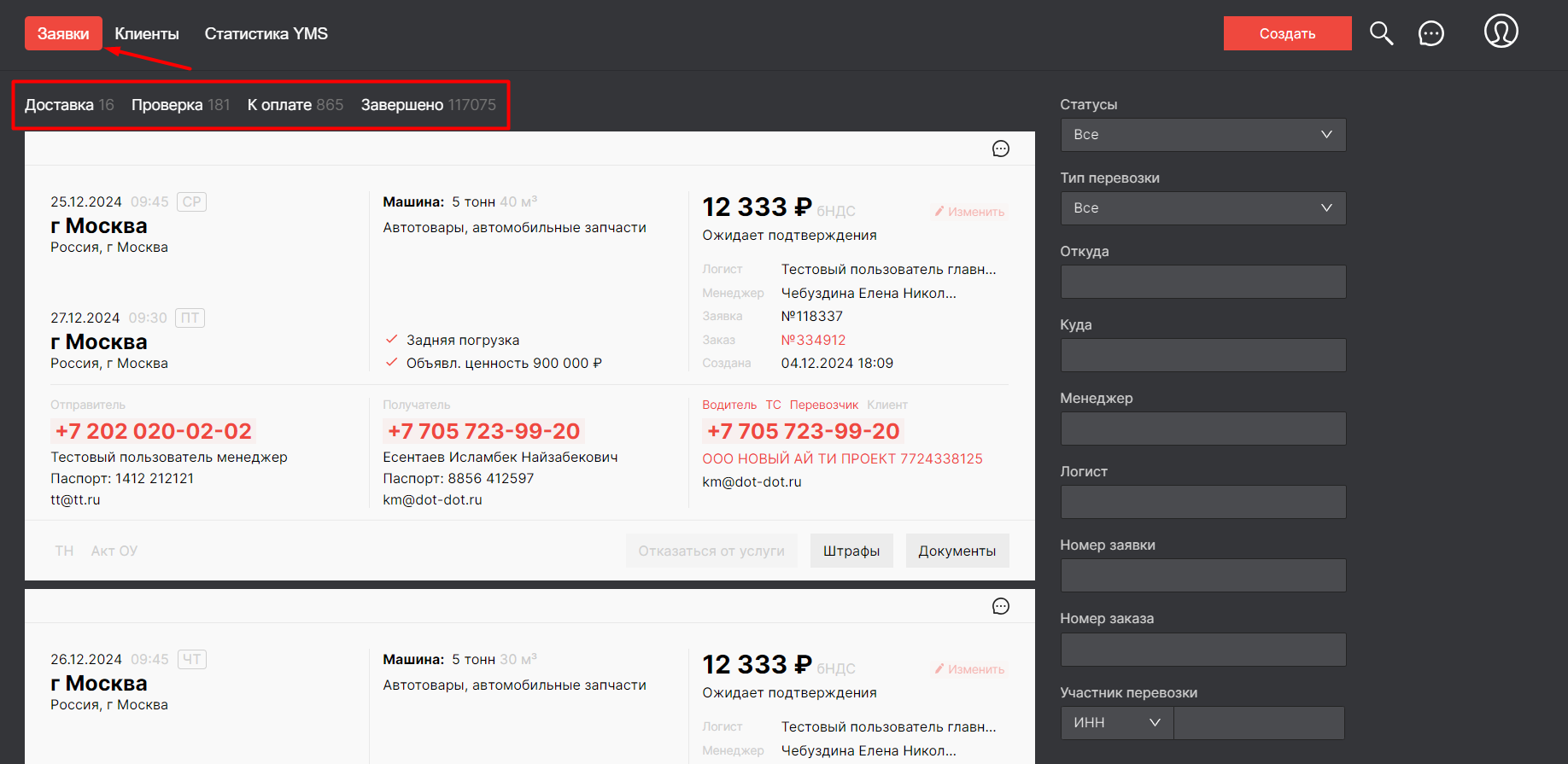
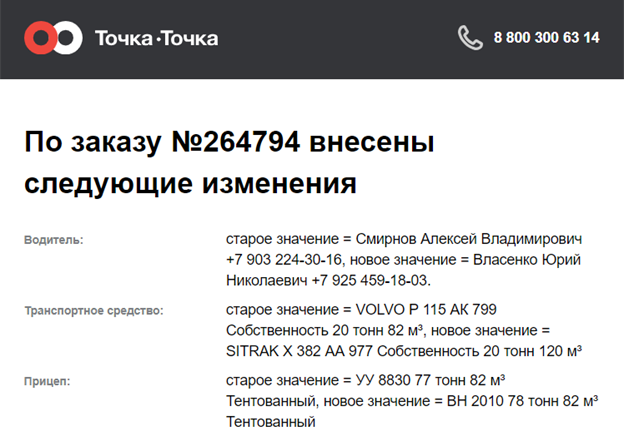
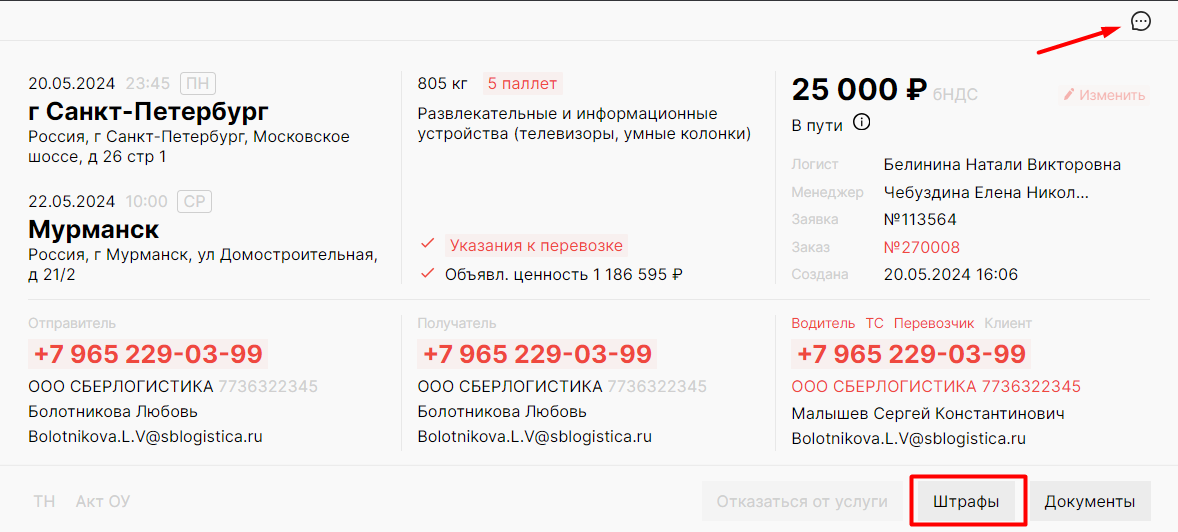
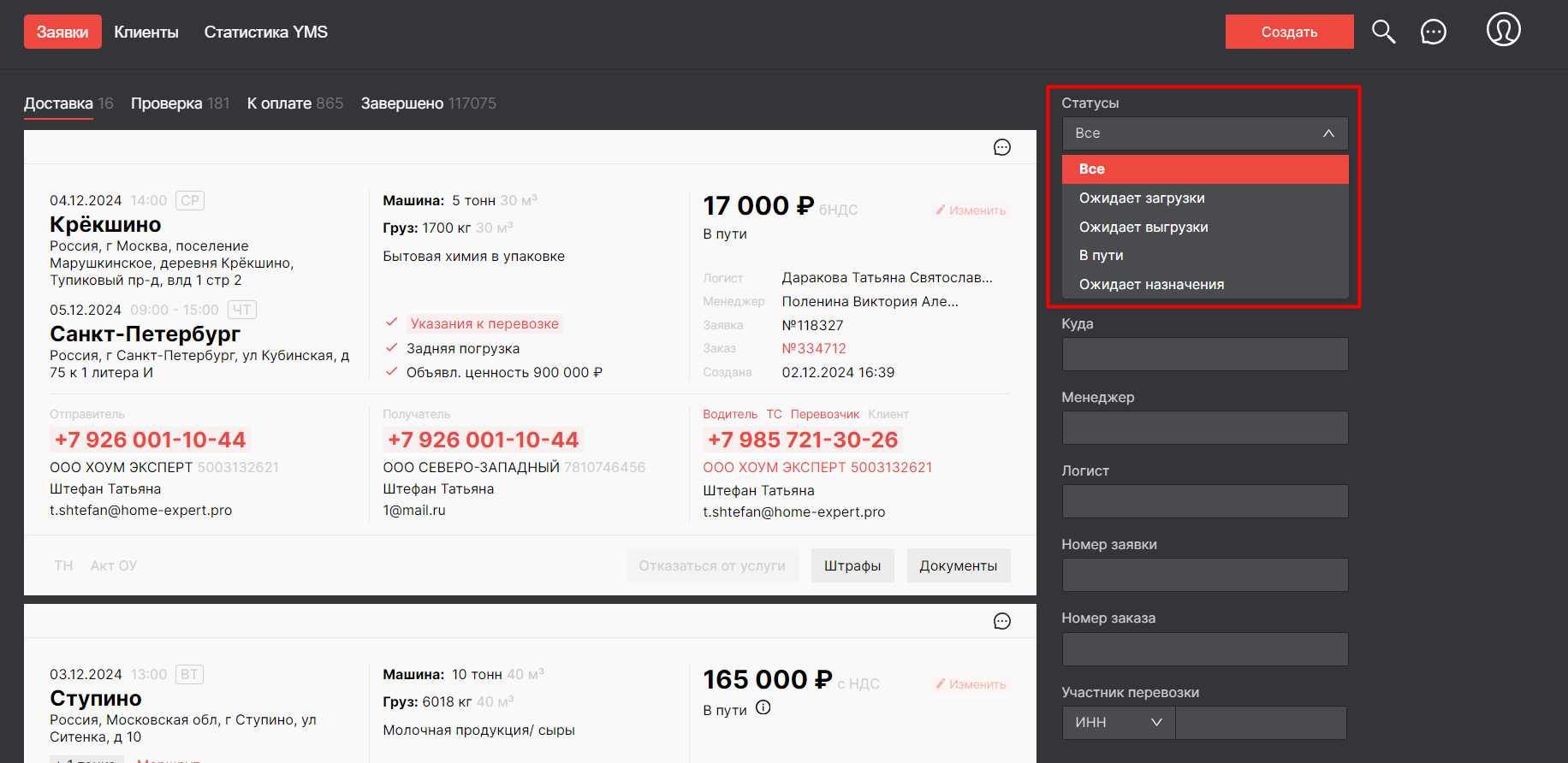
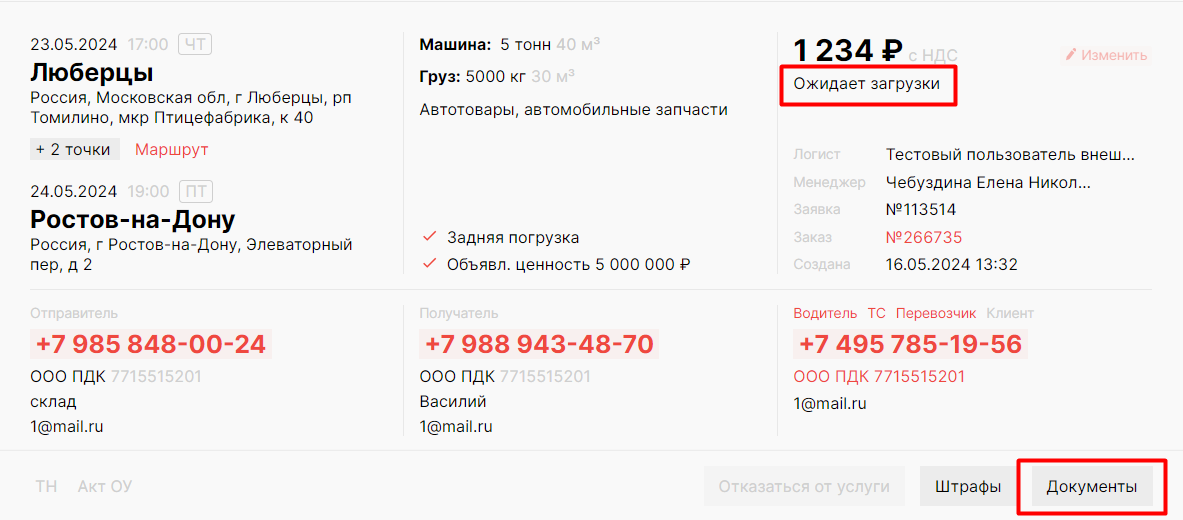
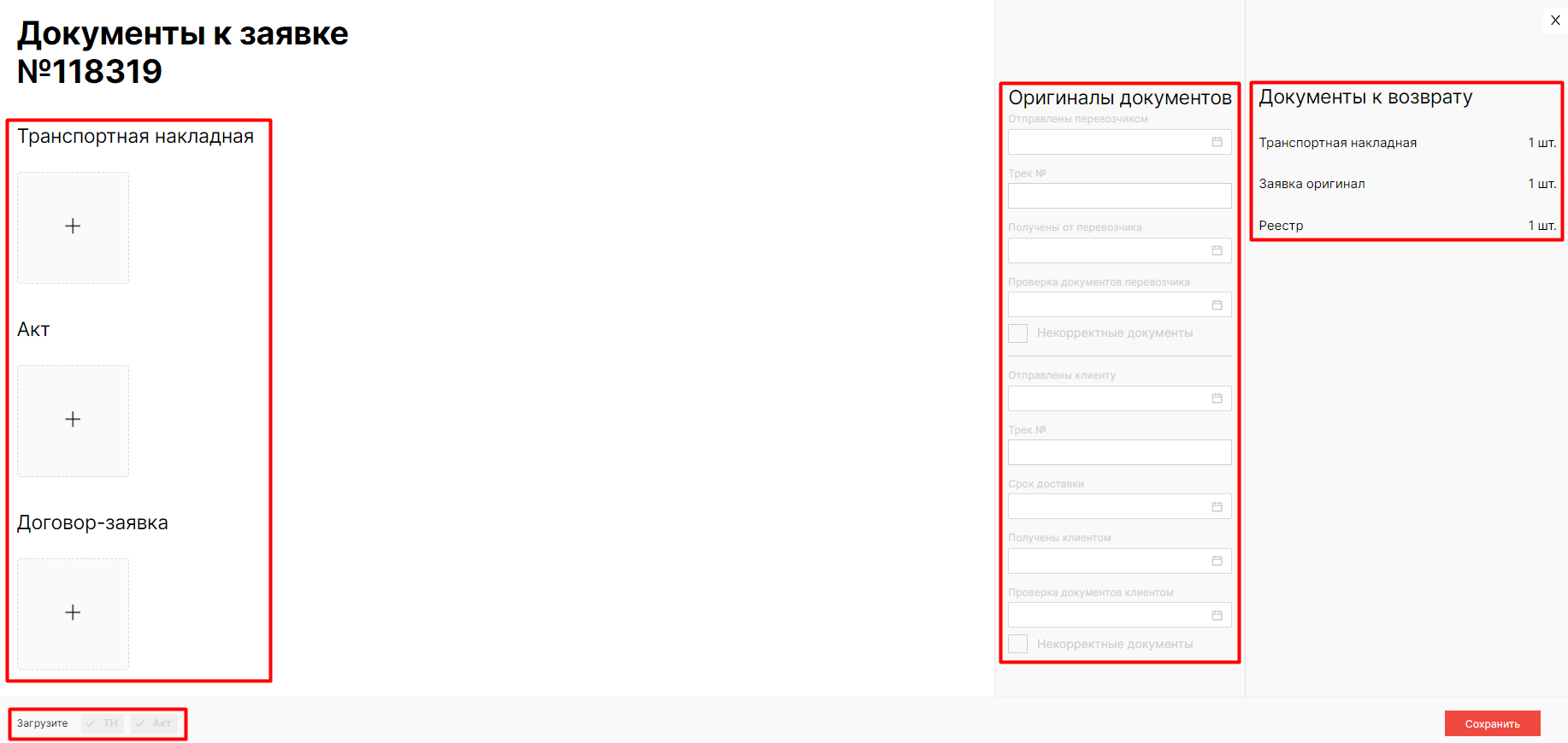
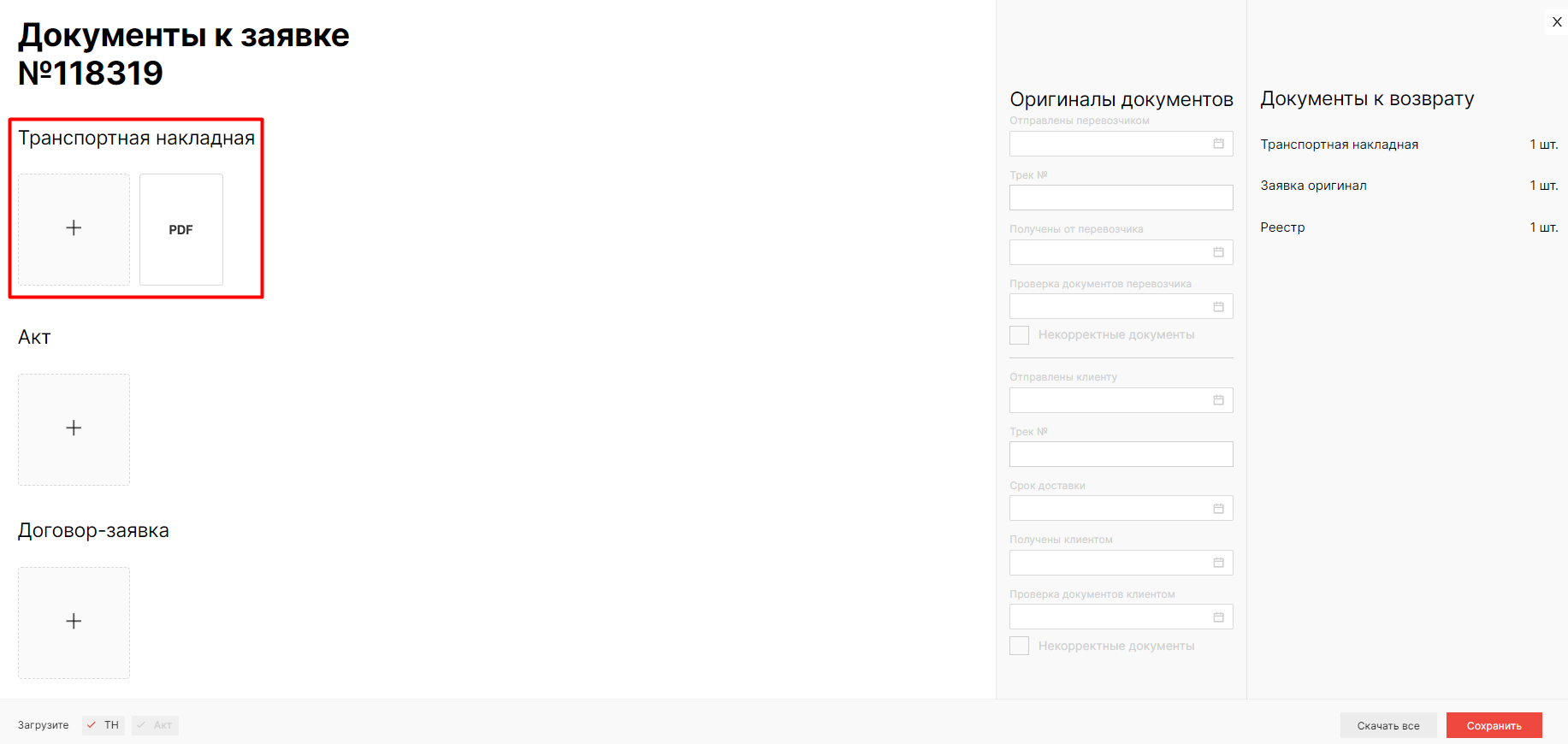
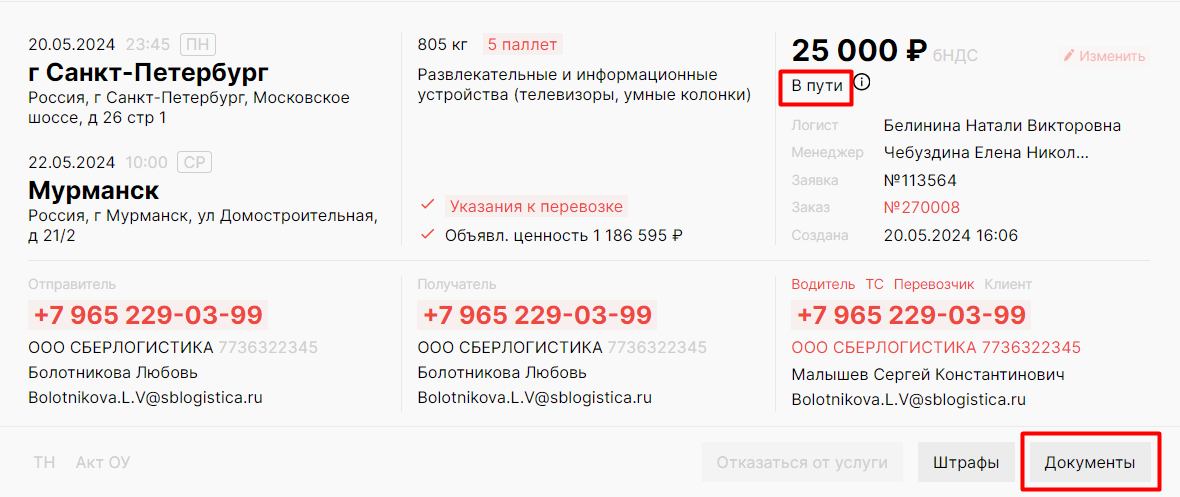
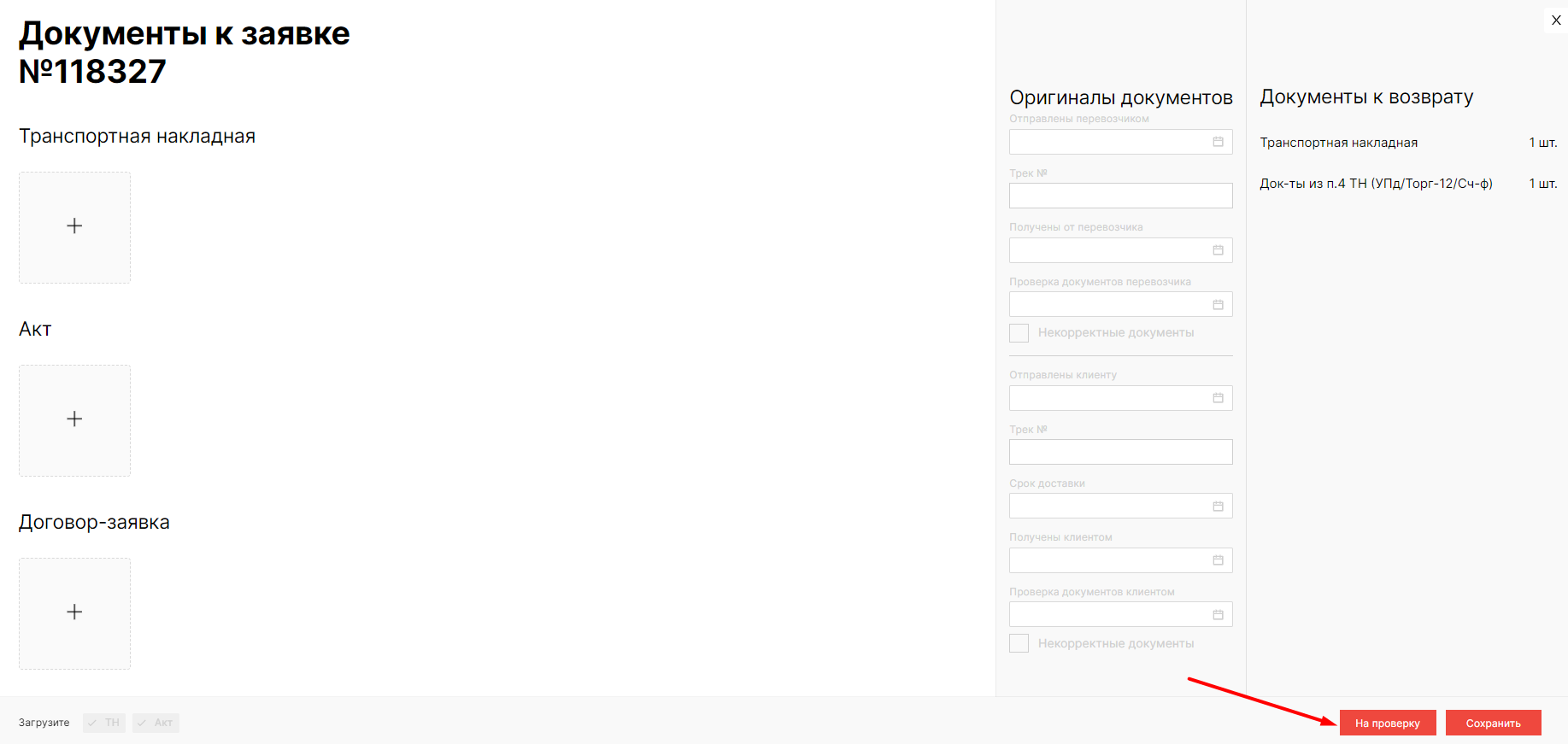
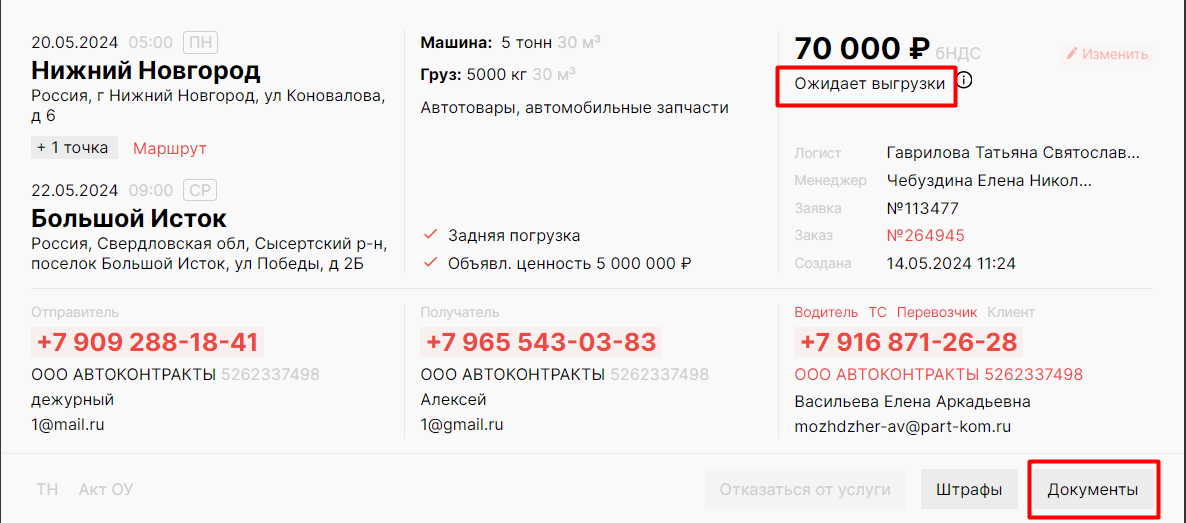
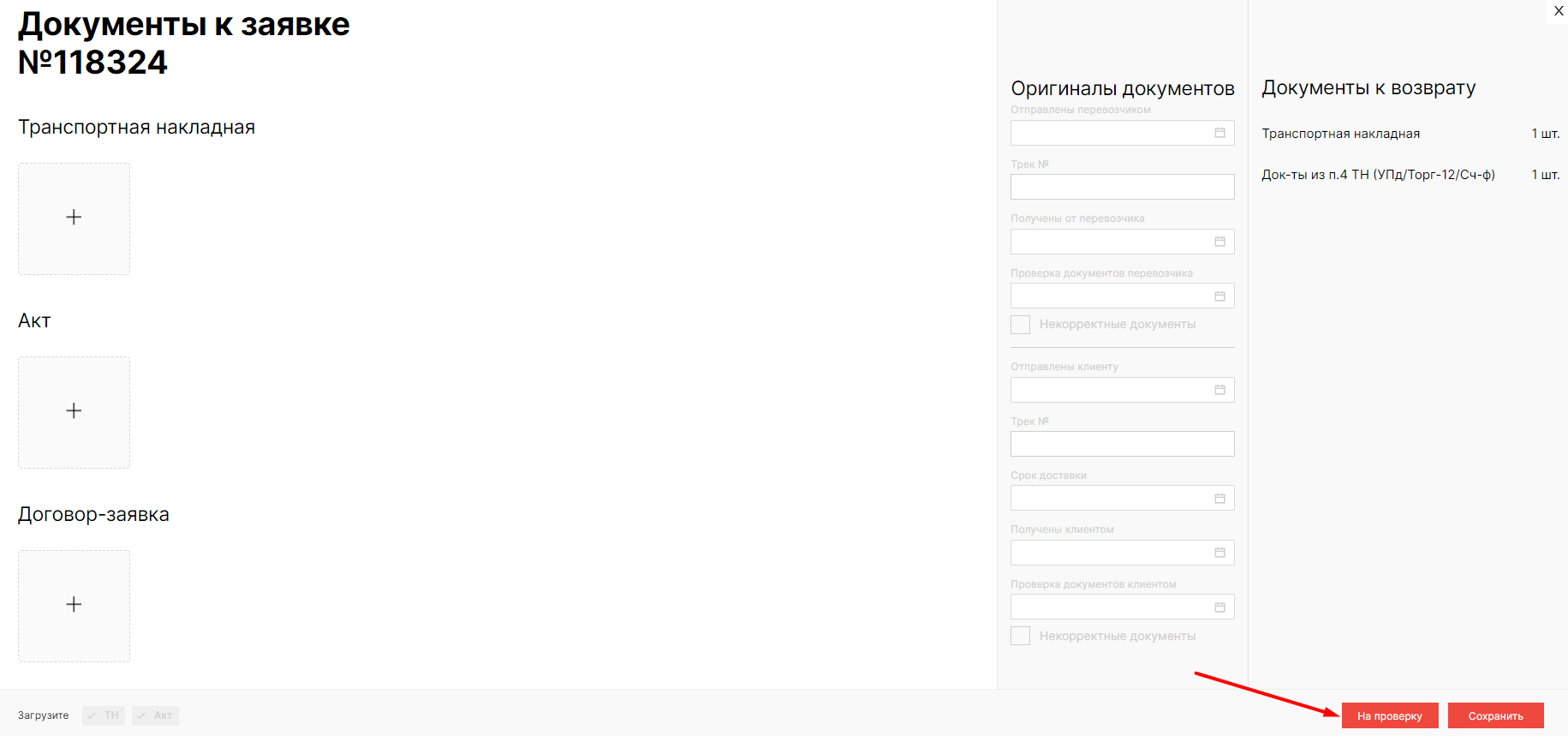
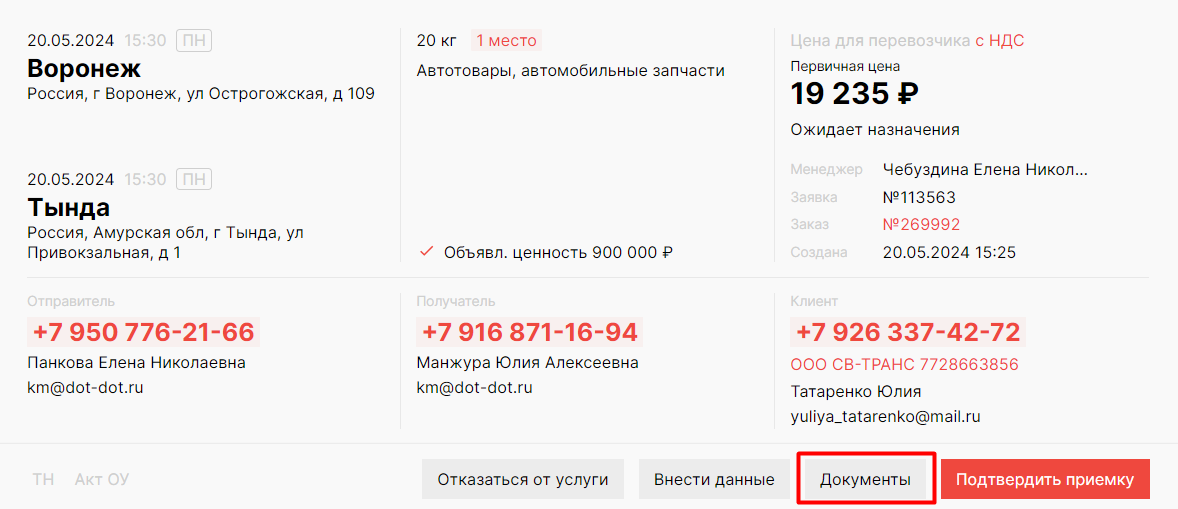
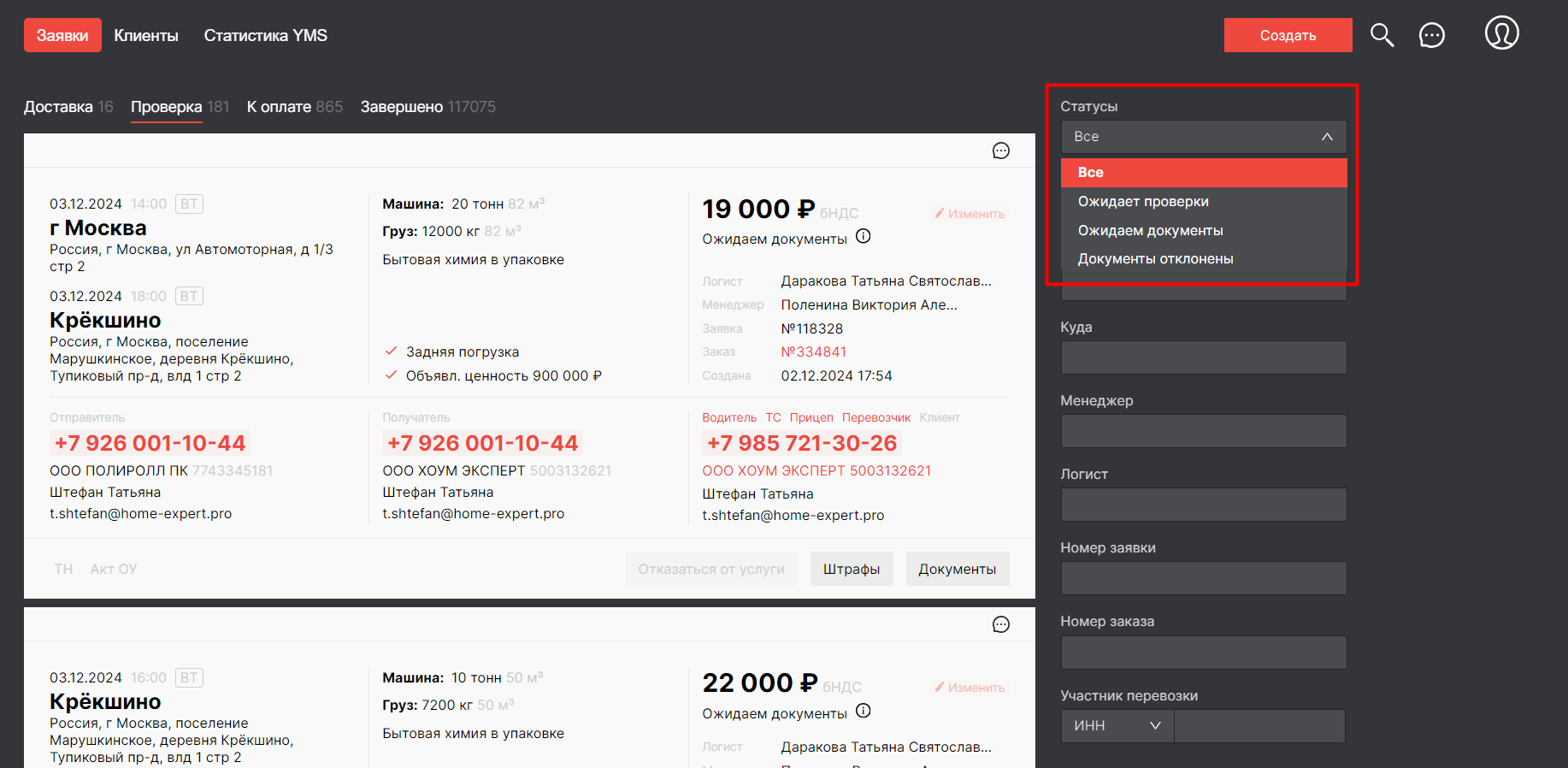
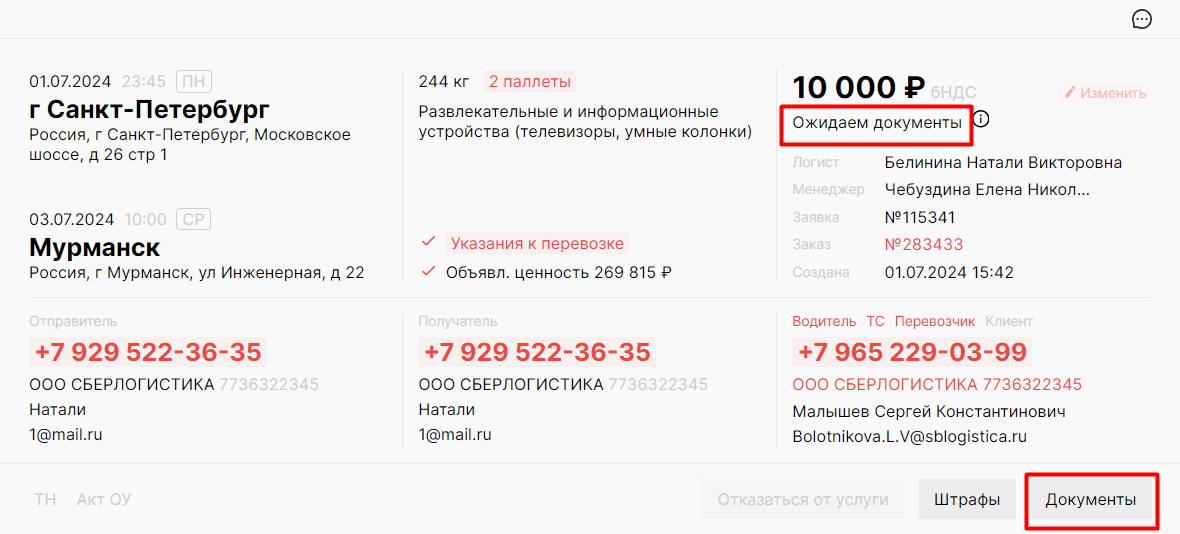
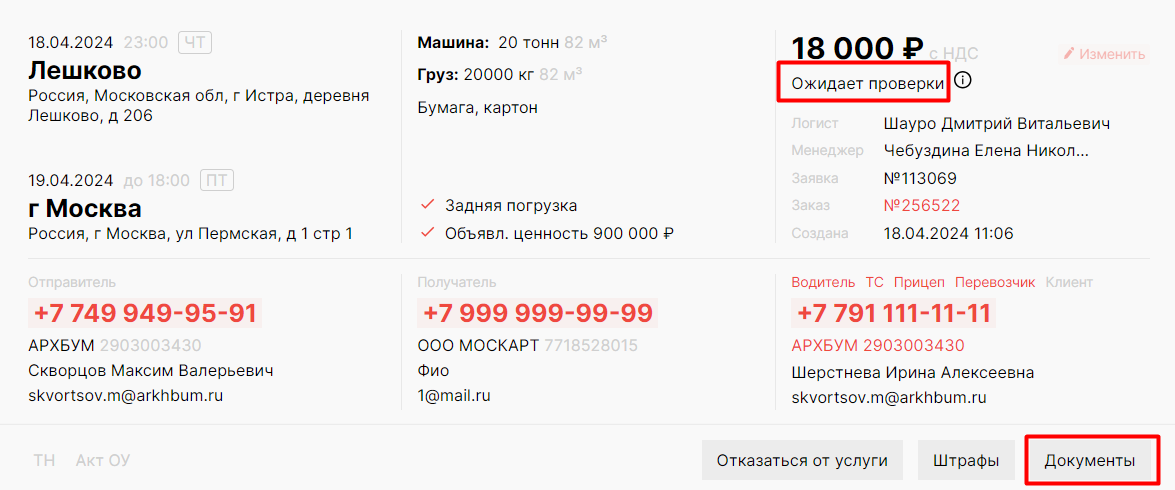
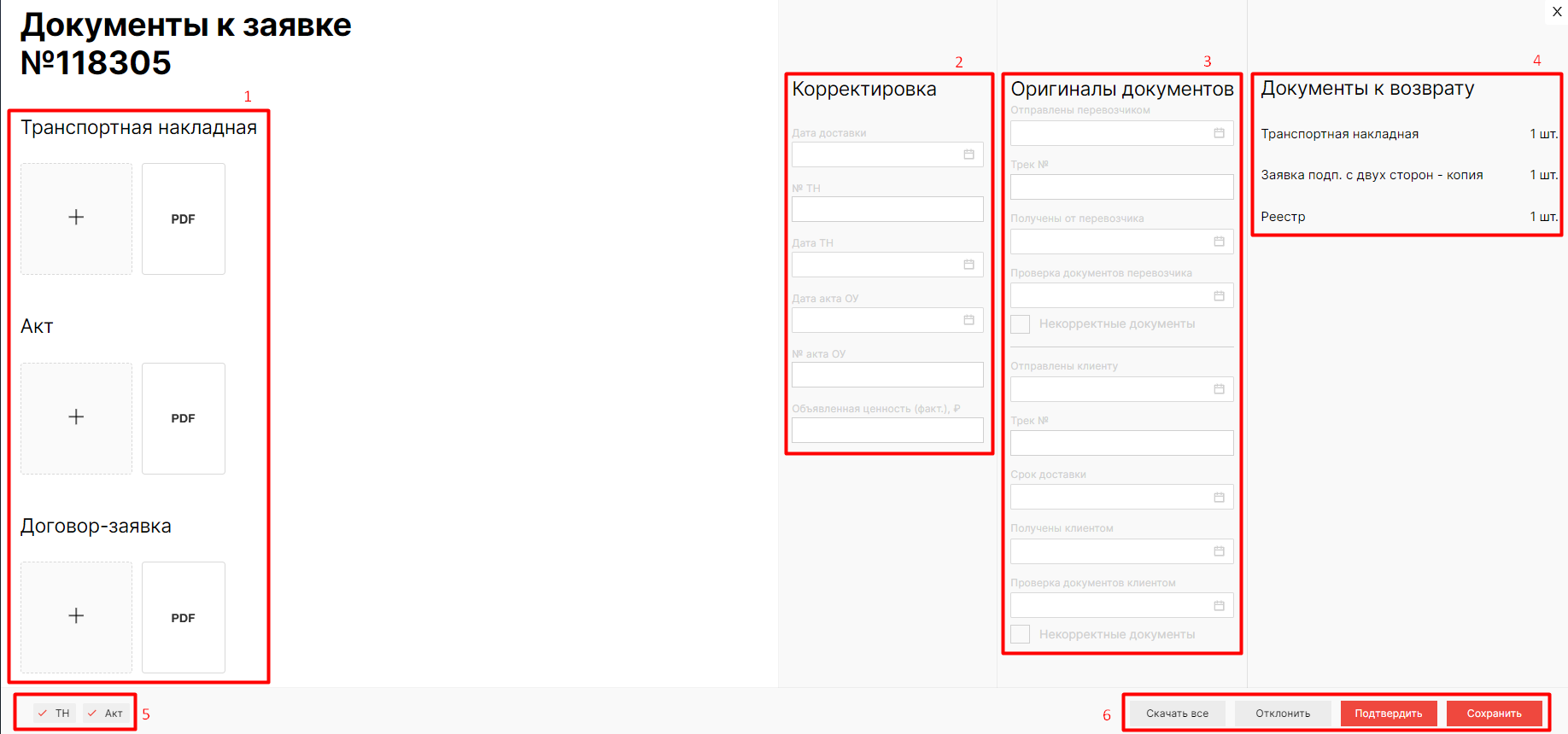
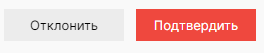
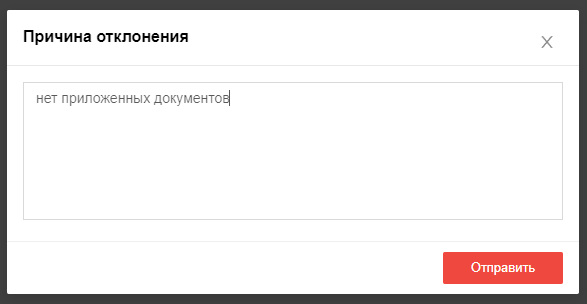
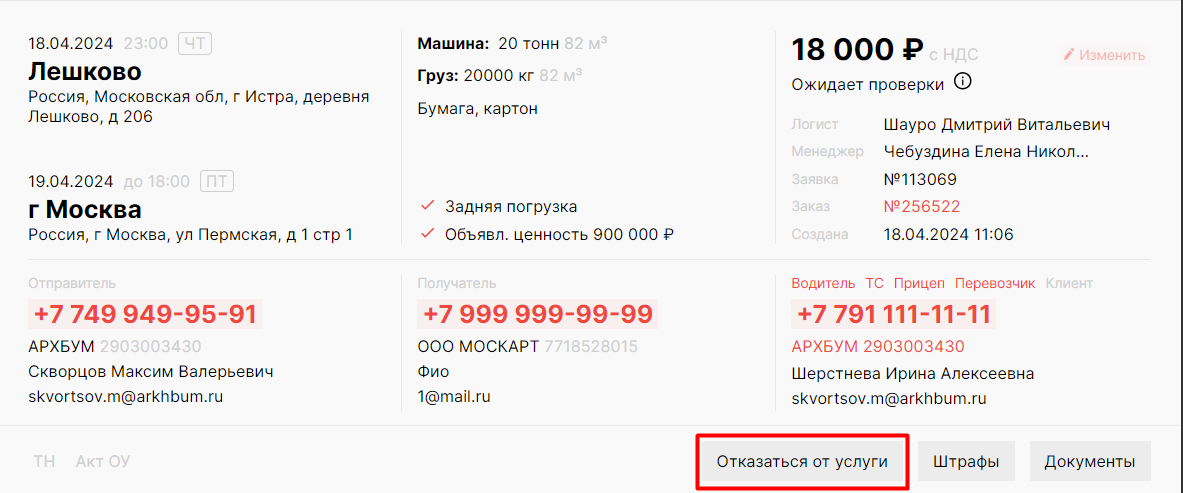
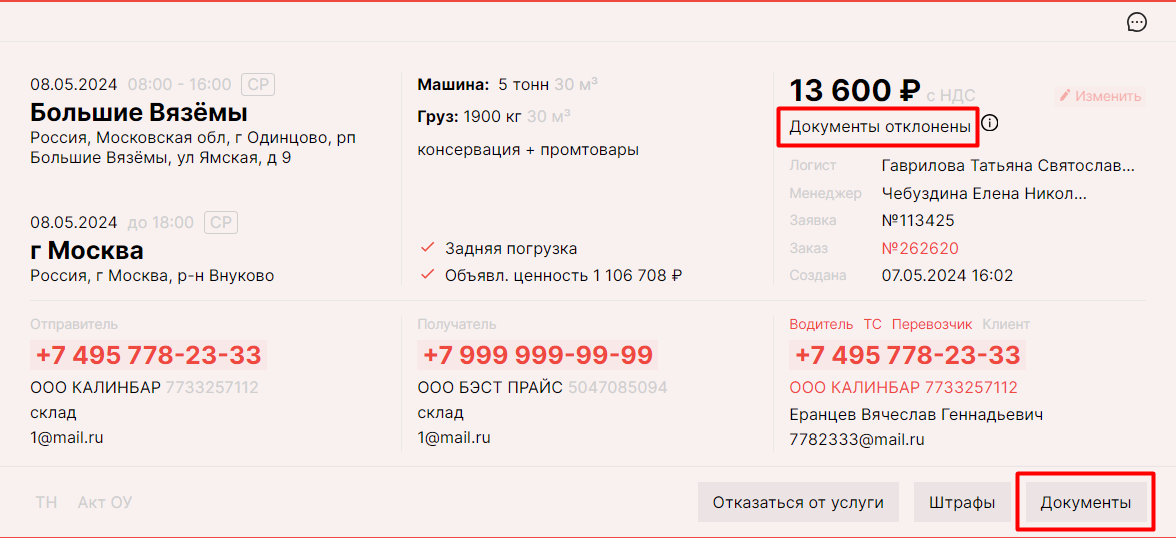
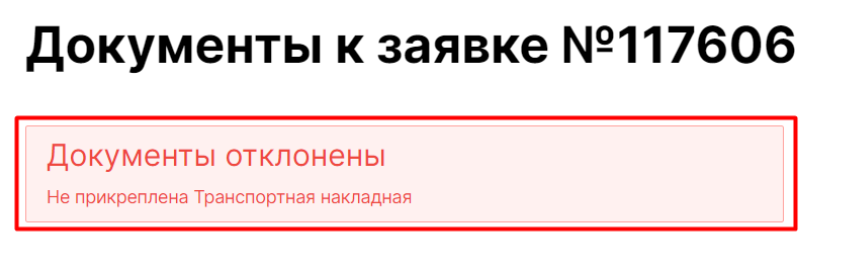
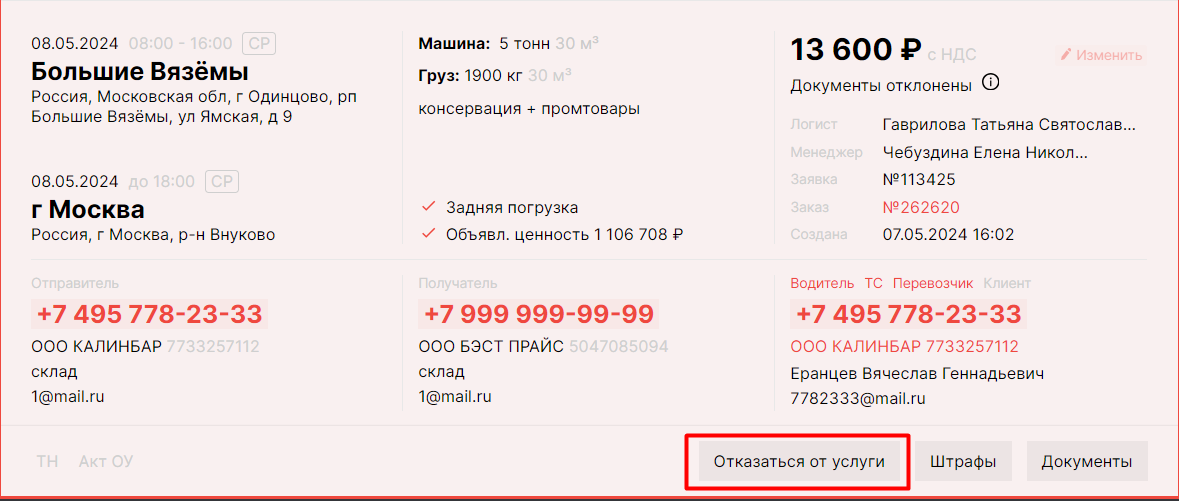
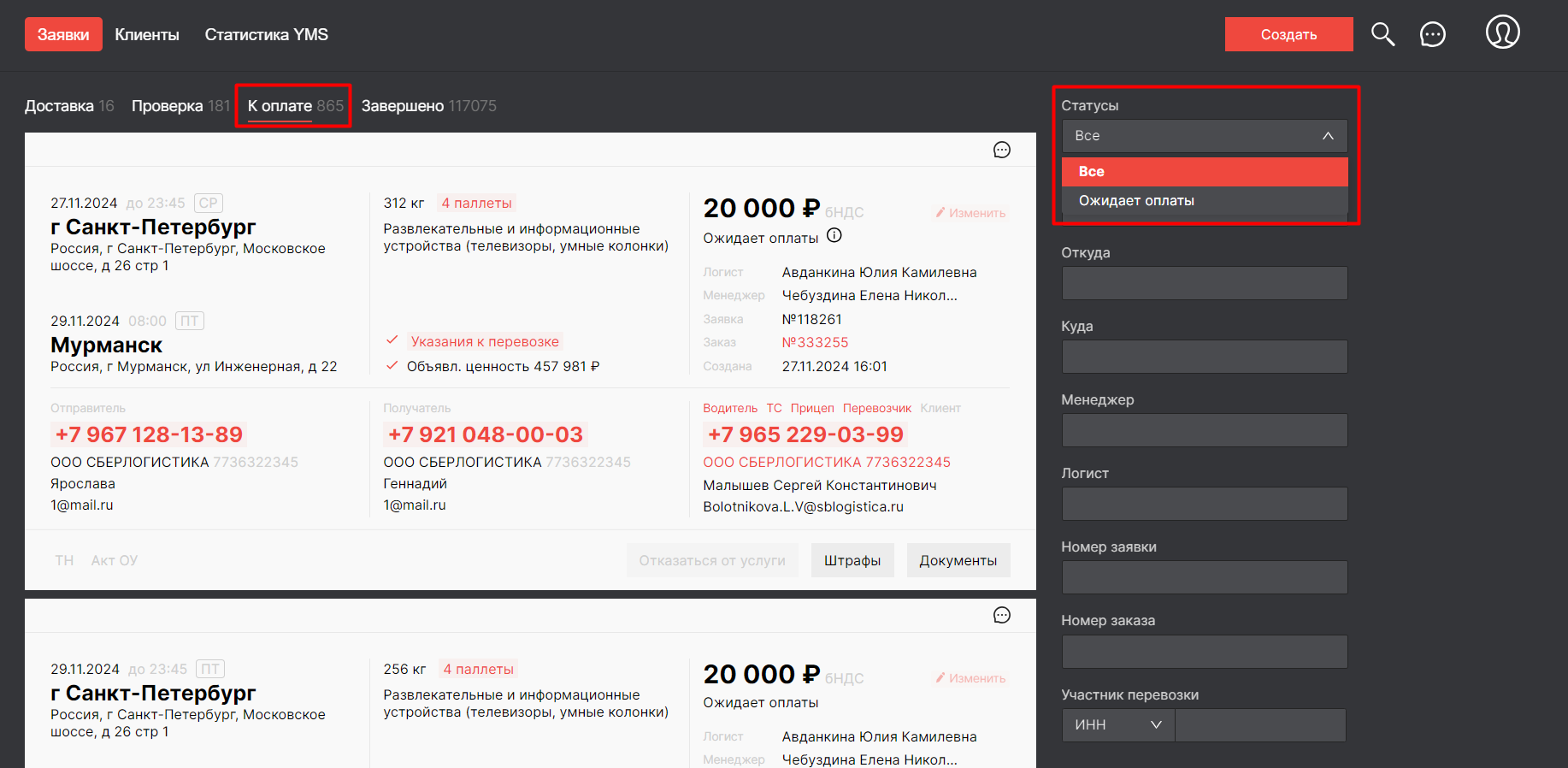
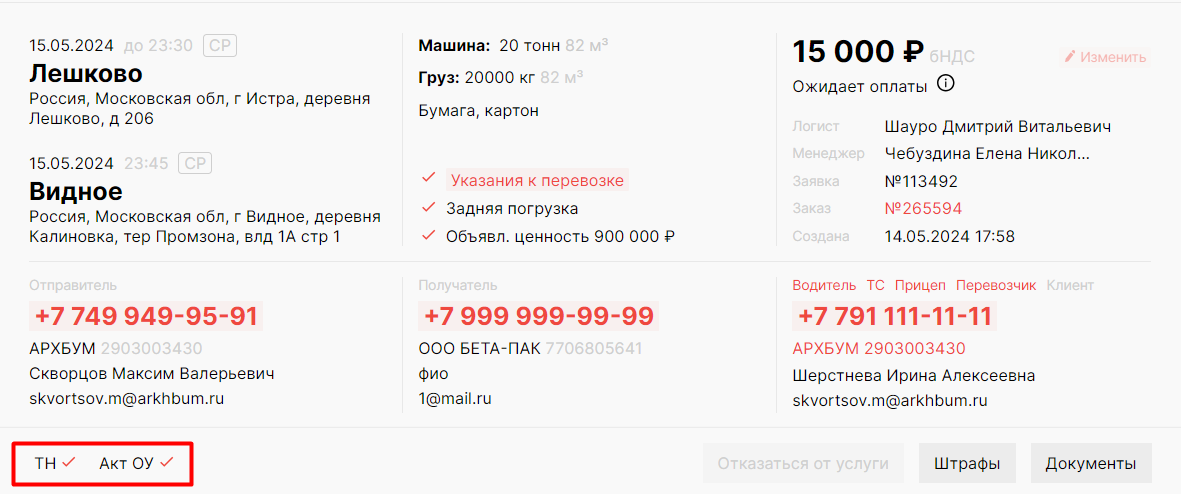

No Comments